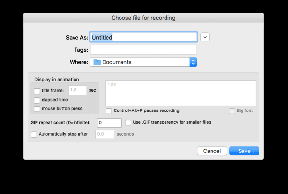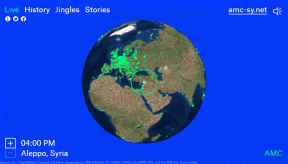5 καλύτερες επιδιορθώσεις για το Face ID που δεν λειτουργεί στο Telegram στο iPhone
Miscellanea / / April 05, 2023
Το Telegram συνεχίζει να εισάγει πολλές νέες δυνατότητες ασφαλείας. Για παράδειγμα, μπορείτε να περιορίσετε τις φωνητικές κλήσεις και τα φωνητικά μηνύματα στο Telegram για να αποφύγετε την επαφή ανεπιθύμητων χρηστών. Μπορείτε επίσης να προσθήκη Face ID για να ξεκλειδώσετε το Telegram στο iPhone σας.

Επομένως, δεν θα είναι λάθος να πούμε ότι η ασφάλεια των δεδομένων θα κινδύνευε εάν το Face ID σταματήσει να λειτουργεί στο Telegram. Εάν αντιμετωπίζετε προβλήματα με αυτήν τη δυνατότητα, ακολουθούν οι καλύτερες μέθοδοι για να διορθώσετε το Face ID που δεν λειτουργεί στο Telegram στο iPhone.
1. Ελέγξτε εάν το Face ID είναι ενεργοποιημένο για το Telegram
Εάν το Face ID έχει σταματήσει να λειτουργεί στο Telegram, συνιστούμε να ελέγξετε εάν η λειτουργία είναι ενεργοποιημένη για την εφαρμογή Telegram στο iPhone σας. Δείτε πώς μπορείτε να ελέγξετε το ίδιο.
Βήμα 1: Ανοίξτε την εφαρμογή Telegram στο iPhone σας.

Βήμα 2: Πατήστε Ρυθμίσεις στην κάτω δεξιά γωνία.

Βήμα 3: Πατήστε Απόρρητο και ασφάλεια.

Βήμα 4: Επιλέξτε Κωδικός πρόσβασης και Face ID.

Βήμα 5: Εισαγάγετε τον κωδικό πρόσβασής σας στο Telegram.

Βήμα 6: Ελέγξτε αν είναι ενεργοποιημένη η δυνατότητα "Ξεκλείδωμα με Face ID".

Εάν όχι, ενεργοποιήστε το διακόπτη για να το ενεργοποιήσετε. Στη συνέχεια, επανεκκινήστε το Telegram και ελέγξτε εάν το πρόβλημα έχει λυθεί.
Εναλλακτικά, δείτε πώς μπορείτε να ελέγξετε τις ρυθμίσεις Face ID για το Telegram.
Βήμα 1: Ανοίξτε τις Ρυθμίσεις στο iPhone σας.

Βήμα 2: Κάντε κύλιση προς τα κάτω και πατήστε στο Telegram.

Βήμα 3: Ελέγξτε εάν το Face ID είναι ενεργοποιημένο για την εφαρμογή. Εάν όχι, πατήστε την εναλλαγή για να ενεργοποιήσετε τη δυνατότητα.

Βήμα 4: Κλείστε την εφαρμογή Ρυθμίσεις και ανοίξτε το Telegram για να ελέγξετε εάν το πρόβλημα έχει λυθεί.

2. Ελέγξτε εάν η πρόσβαση στο Face ID είναι ενεργοποιημένη
Το Face ID στο iPhone σας σάς επιτρέπει να εξουσιοδοτείτε διαφορετικές ενέργειες όπως εγκαταστάσεις εφαρμογών, αγορές, εισαγωγή κωδικών πρόσβασης κ.λπ. Σε περίπτωση που το Face ID δεν λειτουργεί στο Telegram, ακολουθεί ένας άλλος τρόπος για να ελέγξετε εάν η εφαρμογή στο iPhone σας έχει παράσχει άδεια χρήσης του Face ID. Δείτε πώς.
Βήμα 1: Ανοίξτε τις Ρυθμίσεις στο iPhone σας.

Βήμα 2: Κάντε κύλιση προς τα κάτω και πατήστε "Face ID & Passcode".

Βήμα 3: Εισαγάγετε τον κωδικό πρόσβασης iPhone για να αποκτήσετε πρόσβαση.
Βήμα 4: Πατήστε Άλλες εφαρμογές.

Βήμα 5: Από τη λίστα των εφαρμογών που χρησιμοποιούν Face ID, ελέγξτε αν έχει επιτραπεί στο Telegram να χρησιμοποιεί Face ID.

Εάν όχι, πατήστε την εναλλαγή δίπλα στο Telegram για να ενεργοποιήσετε τη δυνατότητα.
Βήμα 6: Κλείστε την εφαρμογή Ρυθμίσεις, ανοίξτε το Telegram και ελέγξτε εάν το πρόβλημα έχει λυθεί.

3. Καθαρίστε την περιοχή της κάμερας TrueDepth
Η επόμενη λύση σχετίζεται με την περιοχή TrueDepth Camera στο επάνω μέρος του iPhone σας (iPhone X και νεότερα μοντέλα). Η λειτουργία Face ID λειτουργεί χάρη στο σύστημα TrueDepth Camera. Η εγκοπή στο επάνω μέρος του iPhone σας κρύβει την μπροστινή κάμερα και τους αισθητήρες, οι οποίοι συνεργάζονται για να ενεργοποιήσουν τη λειτουργία Face ID. Έτσι, σε περίπτωση που η περιοχή της εγκοπής στο iPhone σας είναι μουντζούρα, θα εμποδίσει τη σωστή λειτουργία του Face ID.
Σας προτείνουμε να καθαρίσετε την περιοχή TrueDepth Camera του iPhone σας με ένα καθαρό πανί από μικροΐνες. Στη συνέχεια, ανοίξτε το Telegram και ελέγξτε εάν το Face ID έχει συνεχίσει να λειτουργεί.

4. Αναγκαστική έξοδος και επανεκκίνηση του Telegram
Πολλές φορές, οι εφαρμογές αναγκαστικής παραίτησης στο iPhone σας μπορούν να βοηθήσουν στην επίλυση πολλών ζητημάτων που σχετίζονται με τις εφαρμογές. Επομένως, εάν εξακολουθείτε να μην μπορείτε να χρησιμοποιήσετε το Face ID στο Telegram, σας προτείνουμε να κλείσετε αναγκαστικά και να επανεκκινήσετε την εφαρμογή. Αυτό θα πρέπει να επιλύσει το πρόβλημα.
Βήμα 1: Στην αρχική οθόνη του iPhone σας, σύρετε προς τα πάνω και κρατήστε πατημένο για να εμφανιστούν τα παράθυρα εφαρμογών στο παρασκήνιο.
Βήμα 2: Σύρετε προς τα δεξιά για να αναζητήσετε το Telegram. Στη συνέχεια, σύρετε προς τα επάνω για να αφαιρέσετε την εφαρμογή από την εκτέλεση στο παρασκήνιο.

Βήμα 3: Επανεκκινήστε την εφαρμογή Telegram και ελέγξτε εάν το Face ID λειτουργεί.

5. Ενημερώστε την εφαρμογή Telegram
Εάν καμία από τις λύσεις δεν λειτουργεί, σας προτείνουμε να ενημερώσετε την εφαρμογή Telegram. Κάθε ενημέρωση νέας έκδοσης στοχεύει στην άρση σφαλμάτων και δυσλειτουργιών που προκαλούν δυσλειτουργία της εφαρμογής. Στην περίπτωση που το Face ID δεν λειτουργεί στο Telegram, είναι πιθανό η τρέχουσα έκδοση να μην λειτουργεί ομαλά με το Face ID. Σας προτείνουμε να ενημερώνετε τακτικά την εφαρμογή στο iPhone σας.
Ενημερώστε το Telegram στο iPhone
Ασφαλές Telegram με Face ID
Αυτές οι λύσεις θα σας βοηθήσουν να αντιμετωπίσετε και να διορθώσετε το πρόβλημα του Face ID που δεν λειτουργεί στο Telegram στο iPhone σας. Καλύψαμε επίσης μια ανάρτηση στο δημιουργία συνδέσμου αριθμού τηλεφώνου στο Telegram. Εάν δημιουργήσετε και μοιραστείτε τον σύνδεσμο, η επαφή σας μπορεί να συνομιλήσει απευθείας μαζί σας πατώντας απλώς σε αυτόν τον σύνδεσμο. Δεν είναι αυτό ένα ωραίο χαρακτηριστικό;
Τελευταία ενημέρωση στις 19 Δεκεμβρίου 2022
Το παραπάνω άρθρο μπορεί να περιέχει συνδέσμους συνεργατών που βοηθούν στην υποστήριξη της Guiding Tech. Ωστόσο, δεν επηρεάζει τη συντακτική μας ακεραιότητα. Το περιεχόμενο παραμένει αμερόληπτο και αυθεντικό.
Γραμμένο από
Paurush Chaudhary
Απομυθοποιώντας τον κόσμο της τεχνολογίας με τον απλούστερο τρόπο και επιλύοντας καθημερινά προβλήματα που σχετίζονται με Smartphones, Laptops, τηλεοράσεις και πλατφόρμες ροής περιεχομένου.